Auto CAD2020怎么显示线宽-Auto CAD2020显示线宽教程
以下是关于如何在AutoCAD 2020中显示线宽的专业编辑修订版:接下来将介绍AutoCAD 2020中显示线宽的操作步骤,对于对此感兴趣的朋友来说非常实用。请仔细阅读并按照教程操作,相信这会对您有所帮助。请注意:以上文字已经根据要求进行了简化和修改,并未保留原始信息。
1、首先打开Auto CAD2020,在特性中点击线宽后面的下拉菜单,如下图所示。
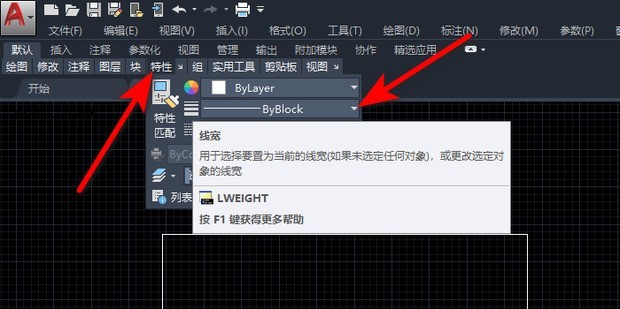
2、然后点击进入线宽设置,如下图所示。
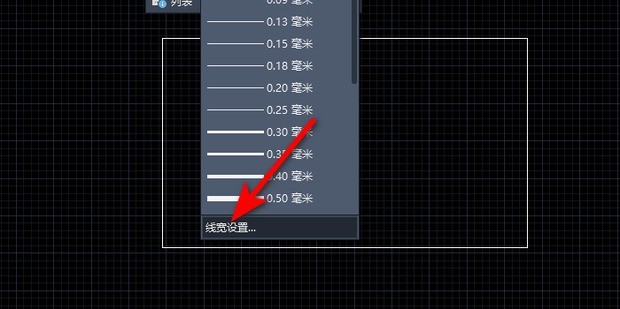
3、接着勾选显示线宽,点击确定即可,如下图所示。
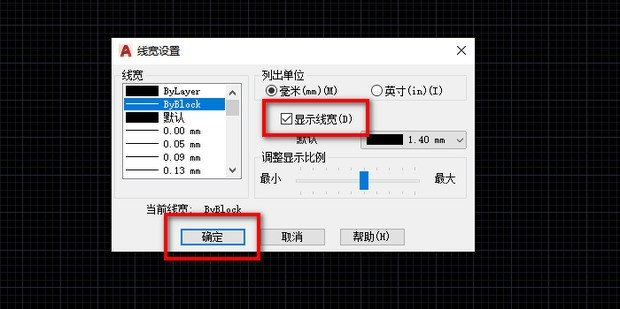
4、最后即可显示线宽,如下图所示。
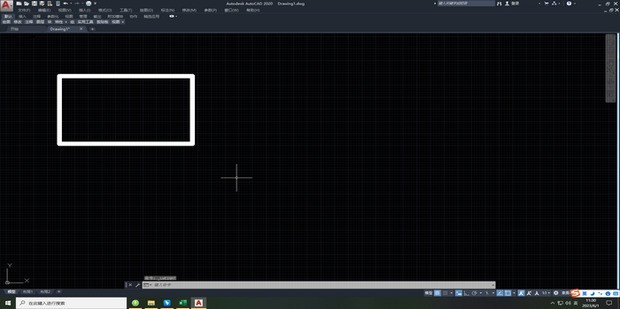
上面就是小编为大家带来的Auto CAD2020怎么显示线宽的全部内容,希望对大家能够有所帮助哦。
文章标题:Auto CAD2020怎么显示线宽-Auto CAD2020显示线宽教程
文章链接://www.hpwebtech.com/jiqiao/86005.html
为给用户提供更多有价值信息,ZOL下载站整理发布,如果有侵权请联系删除,转载请保留出处。
相关软件推荐
其他类似技巧
- 2024-03-29 10:50:02CAD打开CAD文件的操作教程
- 2024-03-29 10:50:01CAD测量图纸尺寸长度的操作教程
- 2024-03-27 13:38:01AutoCAD2020设置模板的操作方法
- 2024-03-26 10:31:32AutoCAD2020总缺少字体的解决方法
- 2024-03-26 10:31:32AutoCAD2020卸载后不能重新安装的处理方法
- 2024-03-25 10:42:56AutoCAD2020使用页面设置管理器的详细步骤
- 2024-03-21 10:26:45AutoCAD2020插入多行文字的详细操作方法
- 2024-03-21 10:26:45AutoCAD2020制作椭圆的简单操作操作方法
- 2024-03-20 15:25:02AutoCAD2020复制图纸到另一张图上的简单方法
- 2024-03-19 10:32:03AutoCAD2020绘制椭圆的教程方法
AutoCad 2020软件简介
AutoCad 2020最新版是款适用于工程设计师们使用的CAD三维设计辅助工具。AutoCad 2020官方版具有通用性、易用性,适用于各类用户。AutoCad 2020中又增添了许多强大的功能,AutoCAD设计中心、多文档设计环境、I... 详细介绍»









